自定义数据透视表格式的最有用方法之一是使用条件格式。条件格式规则可以应用于数据透视表,就像它们可以应用于正常数据范围一样。因此,通过使用条件格式,我们可以根据单元格的值使用特定颜色突出显示单元格。
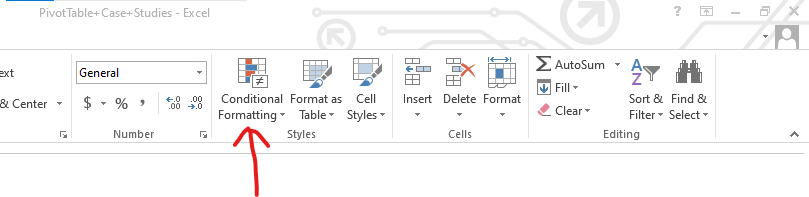
主页 -> 条件格式
条件格式的类型:
我们可以在数据上使用许多条件格式。其中一些如下所示:
1. 基于文本或值的格式:在这种特定格式中,我们有两个选项可用。
- 首先,我们可以突出显示大于或小于特定数字,或介于特定范围之间或等于特定数字的单元格。
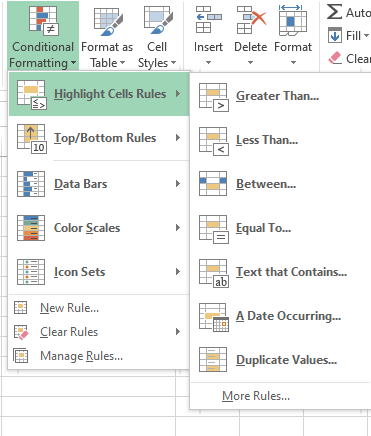
条件格式 -> 突出显示单元格规则
例如,如果我们获取每月经历的平均温度(以 F 为单位)的数据,并且如果我们想突出显示温度高于 50 F 的单元格(基本上,我们希望将平均温度高于 50 F 的月份可视化),那么我们就可以使用条件格式了。
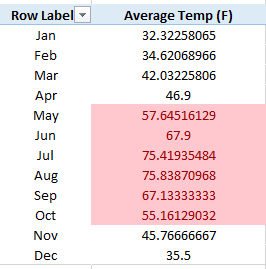
温度 > 50 F 的所有月份
- 其次,我们可以突出显示前 10 项或后 10 项或出现在该特定列的前 10% 或后 10% 中的单元格。
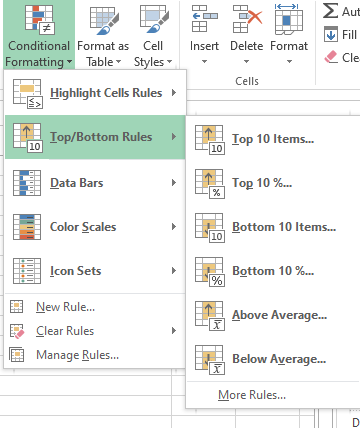
2. 数据条:它也是一种可视化相对值的好方法。下面给出了具有可视化数据条的每月平均温度显示的相同示例。
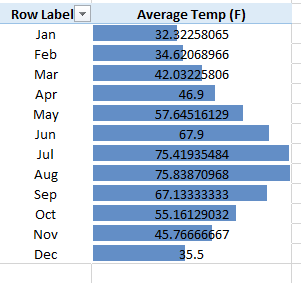
我们看到8月平均气温最高
如果我们只想显示数据条而不显示数字,我们还可以通过转到“管理规则”选项来编辑此格式规则,然后选择“仅显示数据条”选项。

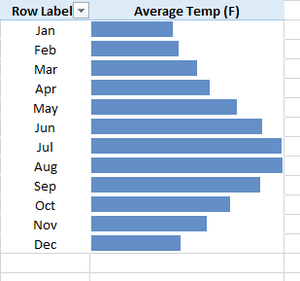
这里只显示数据条,不显示数字。
3. 色阶:为我们的数据创建一些热图的好方法。因此,我们将采用相同的示例来显示月平均温度。在此格式中,我们将使用红 – 白 – 蓝色标,其中最高温度为红色,最低温度为蓝色。
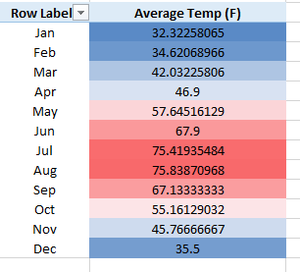
所以我们可以看到八月是最热的月份,一月是最冷的月份。
4. 图标集:在这种类型的格式中,我们使用方向箭头、形状和各种指标来可视化我们的数据。
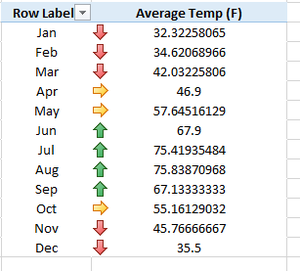
我们使用绿色箭头表示值 > 67,红色箭头表示值 < 47。
5. 基于公式的规则:我们还可以创建自己的规则并将条件格式应用于它们。

- 这些基本上是 5 种条件格式,我们可以使用它们以更方便和更简单的方式可视化我们的数据。
- 如果我们想清除任何规则或编辑任何规则,我们可以分别简单地进入清除规则和管理规则的选项。我们可以根据我们的选择清除我们应用或编辑的任何规则。